Cours complet de Gimp pour débutant
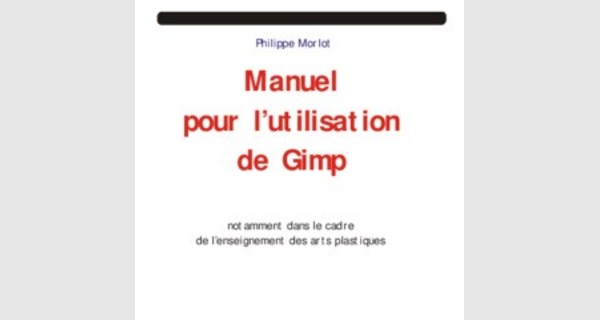
Document Philippe Morlot Académie de Nancy-Metz Utilisation
pour l'utilisation de Gimp
notamment dans le cadre

de l'enseignement des arts plastiques
Petite introduction
Gimp est un puissant logiciel qui permet de retoucher, de manipuler ou de créer des images. Venant du monde Linux, il fonctionne aussi sous windows. Il est libre d'utilisation et gratuit de diffusion, ce qui en fait un outil très attractif pour favoriser son utilisation en milieu scolaire.
Vous trouverez dans ce manuel, en cours de construction, des aides pour apprendre à utiliser Gimp.

La première partie est consacrée aux 25 outils disponibles dont j'explique les principales fonctions. C'est par la pratique que vous comprendrez mieux ces fonctions. N'oubliez pas, on peut toujours annuler ce que l'on vient de faire : appuyez en même temps sur les deux touches Ctrl + Z du clavier. Deuxième conseil, il faut toujours désactiver une sélection lorsque vous ne travaillez plus avec (touches Ctrl + Maj + A). Ultime conseil, sauvegardez régulièrement votre travail !
La boîte à outils
couleur d'avant-plan, de remplissage ou de l'outil de dessin
pour revenir au noir et blanc lorsqu'on a utilisé d'autres couleurs

Sommaire
Les outils :
Les outils de sélection
La baguette magique

La courbe de Bézier
Les ciseaux intelligents
L'outil déplacer

La loupe
Rogner et redimensionner
Transformation

Symétrie
Le texte
La pipette

Le pot de peinture
Le dégradé
Le crayon

Le pinceau
La gomme
L'aéorographe

L'outil de duplication
L'outil de convolution La plume
à‰claircir ou assombrir

L'estompe
L'outil de mesure

Les outils : sélection
rectangulaire, la
levée. On les utilise
1 La sélection apparaît en pointillés sur l'image. On dit qu'elle est flottante. Seule la zone sélectionnée devient alors sensible aux

4 En utilisant la touche Ctrl + la souris on obtiendra une sélection ou carrée ou circulaire parfaite. En utilisant les touches Ctrl + Schift + la souris on obtiendra une sélection ou carrée ou circulaire dont le centre sera le point de départ de la souris.
5 L'outil sélection à main levée permet de sélectionner une surface à l'aidede la souris. Lorsqu'on relâche le bouton gauche de la souris, la sélection se ferme entre le point de départ et d'arrivée de la souris par une ligne droite.
Les outils : baguette magique
La baguette magique est un outil de sélection. Elle permet de sélectionner des pixels de même couleur ou de couleurs rapprochées. Comme pour les autres outils de sélection, la sélection sera flottante et

2 L'option seuil permet de définir les valeurs approchées des couleurs qui seront prises en compte par l'outil. Une grande valeur va donc sélectionner une surface plus importante.
Les outils : courbe de Bézier
outils de sélections permettent :
Adoucir : atténue les bords de la sélection (paramétrable), Lissage : supprime les effets d'escalier.

Les outils : les ciseaux intelligents
Les ciseaux intelligents permettent de sélectionner une zone en positionnant des points à la limite de la surface choisie. Ils définissent alors une ligne en fonction du contraste (on aura intérêt de ne l'utiliser que si ce
1 La sélection se fait en cliquant sur l'image aux limites de la surface choisie. On ferme la sélection en revenant au point de départ. Un clique à l'intérieur de la zone rend la sélection active.

Les outils : déplacer
2 Le calque se déplace de la même faà§on. On utilisera la boîte calque pour déplacer le calque voulu.
3 La ligne guide se crée lorsqu'on part des règles (verticale ou horizontale) avec l'outil déplacer. On positionne cette ligne à l'endroit voulu dans l'image. Ces lignes guides permettent de positionner correctement les autres éléments dans l'image. On supprime ces lignes en les ramenant sur les règles.
Les outils : la loupe
les touches + - ou du clavier avec la loupe.

3 L'utilisation de la toucheCtrl fera que la loupe réduira, il faudra alors appuyer sur la toucheCtrl pour agrandir.
Les outils : rogner et redimensionner
Cet outil sert à découper ou redimensionner une sélection. On pourra
travailler sur l'image ou sur un claque.

1 On choisitune des deux fonctions dans la boîte options des outils.
2 On sélectionnela zone à l'aide d'un clique de la souris qu'on déplace jusqu'à l'endroit désiré.
Les outils : transformation
d'effectuer quatre transformations. Celles-ci peuvent ne s'appliquer qu'à un calque ou même qu'à une sélection dans l'image.

1 Rotation permet de faire tourner la sélection en fonction d'un point central qu'on peut positionner avant d'effectuer la rotation avec la souris ou en précisant l'angle dans la boîte d'informations.
2 Mise à l'échelle permet d'agrandir ou de réduire une sélection. En utilisant la touche Ctrl, on effectue celle-ci dans le sens
4 Perspective permet de modifier les effets de perspectives (redresser ou accentuer la vue fuyante d'un immeuble dans une photo).

Les outils : symétrie
Ctrl, on obtient le même effet.
1 On
de l'outil après avoir choisi la police et la taille de celle-ci.

Après avoir
2 En choisissant texte dynamique dans la boîte
écrire un

texte sur plusieurs lignes en le formatant. Diverses options permettant alors d'importer un texte, d'en créer un sur un nouveau calque, de pré-positionner le texte, etc seront à votre disposition.
Les outils : la pipette
Les outils : le pot de peinture
la boîte à outils. La seconde consiste à cloner une partie choisie d'une image. 1 La taille de

du pinceau.
2 L'opacité se
4 Pour cloner un morceau d'une image (on peut travailler dans l'image même ou cloner un morceau d'une autre image), on positionne la souris à l'endroit source du clonage et en appuyant sur la toucheCtrl, on l'indique à l'outil. On relâche la touche du clavier puis on déplace la souris à l'endroit o๠on souhaite implanter le clone. On clique et on déplace la souris j'usqu'à obtenir la surface clonée désirée.

Les outils : éclaircir ou foncer
Les outils : mesure
Bien sûr, on pourra changer de couleur depuis la boîte à outils.
Remarque : le crayon permet des tracés fins et le dessin de pixels isolés.

Les outils : l'outil convolution
6 Le taux fait varier la qualité de l'application de la couleur : les valeurs faibles donnent des traces unies tandis que les valeurs élevées vont laisser apparaître l'irrégularité de l'application de la couleur.
Bien sur, on pourra changer de couleur depuis la boîte à outils.

Document Philippe Morlot Académie de Nancy-Metz Utilisation de Gimp
Document Philippe Morlot Académie de Nancy-Metz Utilisation de Gimp

